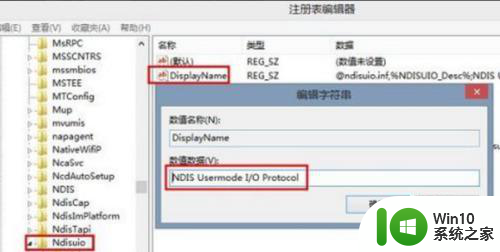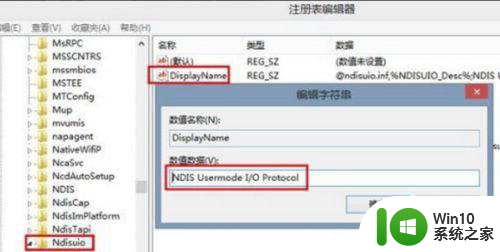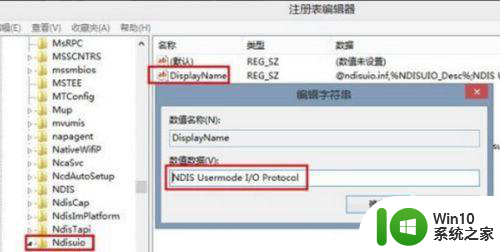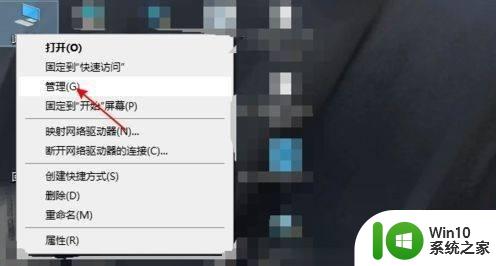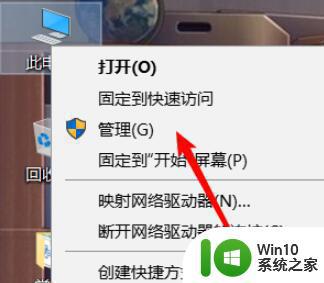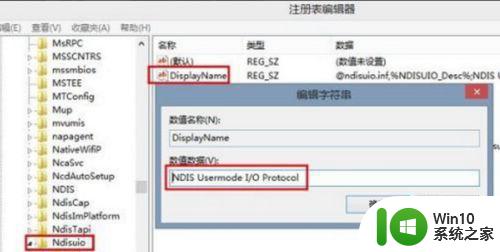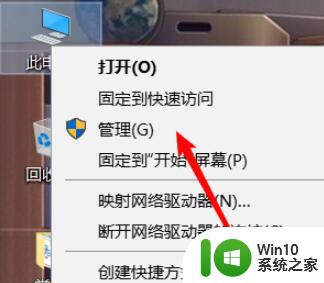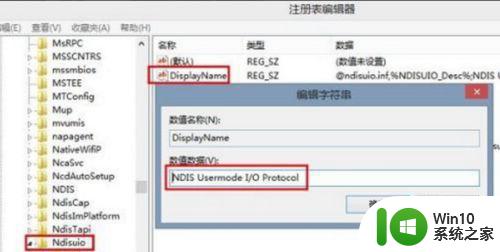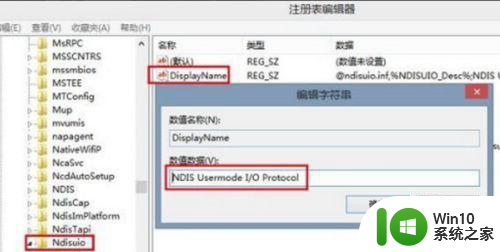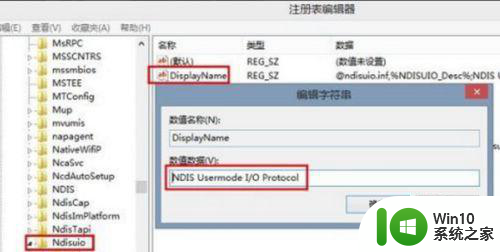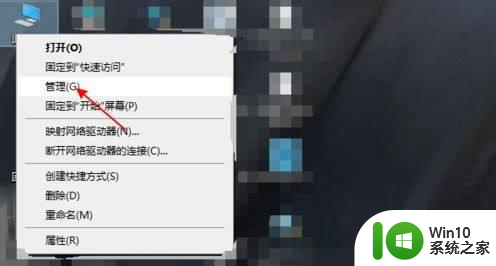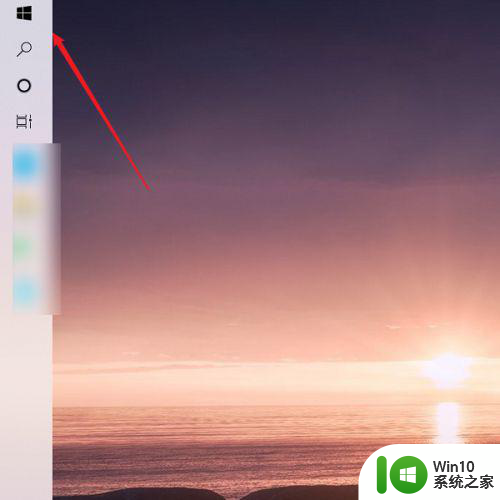如何解决win10笔记本wifi只剩下飞行模式的问题 win10笔记本wifi无法连接飞行模式
如今随着科技的不断发展和智能设备的普及,我们对于网络的依赖程度越来越高,有时我们可能会遇到一些令人困扰的问题,比如在使用Win10笔记本时,WiFi连接却陷入了飞行模式,无法正常连接网络。这种情况不仅会给我们的工作和学习带来不便,还可能影响到我们的生活。如何解决这个问题呢?本文将探讨一些可行的解决方案,帮助你摆脱Win10笔记本WiFi仅剩飞行模式的困扰。
推荐下载:win10原版镜像
解决方法如下:
1、同时按下快捷键WIN + R,出现的运行窗口输入:regedit单击“确定”,或按Enter打开注册表,找到:HKEY_LOCAL_MACHINE/SYSTEM/Current/Control/Setser/vices/Ndisuio,然后检查DisplayName键值为NDIS Usermode I / O Protocol如果缺少,则可以创建一个新的。
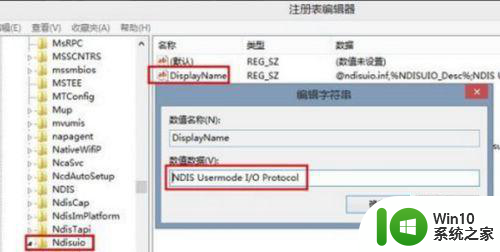
2、双击右窗口中的开始以编辑DWORD值(如果没有,可以创建一个新值),双击以打开,将值数据修改为2,单击确定,然后按F5键刷新。

3、WIN + R输入:CMD单击确定,或按Enter打开命令提示符。输入:netsh winsock reset,然后按Enter执行命令以启用无线服务。操作完成后重新启动。
4、在计算机桌面上,右键单击“我的电脑”,然后选择“管理”。
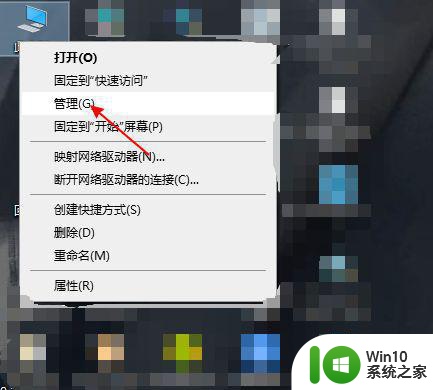
5、进入管理界面后,选择服务和应用程序,然后单击一次。
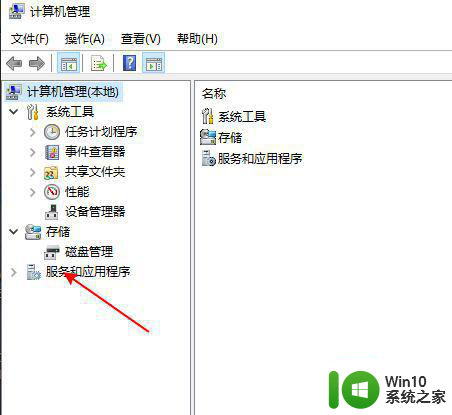
6、选择服务后,右侧将有许多服务程序。
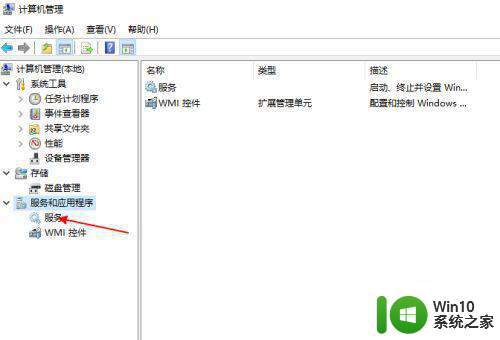
7、最后,向下滑动,在WLAN图的圆圈中找到程序,并将其设置为自动打开。
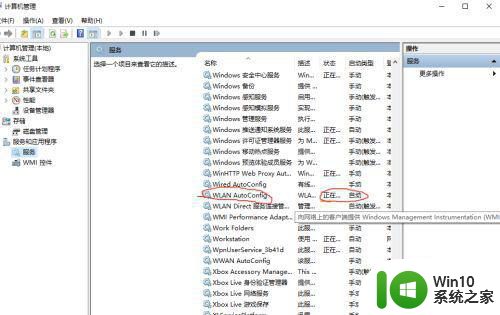
以上就是如何解决win10笔记本wifi只剩下飞行模式的问题的全部内容,有遇到这种情况的用户可以按照小编的方法来进行解决,希望能够帮助到大家。